Copilot in Windows完全ガイド|機能・料金・注意点を徹底解説
**Windows 11に搭載されたAIアシスタント「Copilot in Windows」**は、ユーザーの作業効率を向上させる革新的な機能です。
本記事では、Copilot in Windowsとはどのような機能であるのか、その活用方法、有効化の方法、基本的な使い方、料金体系、プレビュー版の詳細、利用上の注意点を詳しく解説します。
この記事を読むことで、Copilotの特徴やメリットを理解し、日々の業務やプライベートの作業効率向上に役立てることができます。
また、弊社では「AI使いたいが、どのような適用領域があるのかわからない…」「AI導入の際どのサービス提供者や開発企業を組めばいいかわからない…」という事業者の皆様に、マッキンゼーやBCGで生成AIプロジェクトを経験したエキスパートが完全無料で相談に乗っております。
興味のある方はぜひ以下のリンクをご覧ください:
代表への無料相談はこちら

AI導入.comを提供する株式会社FirstShift 代表取締役。トロント大学コンピューターサイエンス学科卒業。株式会社ANIFTYを創業後、世界初のブロックチェーンサービスを開発し、東証プライム上場企業に売却。その後、マッキンゼー・アンド・カンパニーにコンサルタントとして入社。マッキンゼー日本オフィス初の生成AIプロジェクトに従事後、株式会社FirstShiftを創業。
Copilot in Windowsとは?
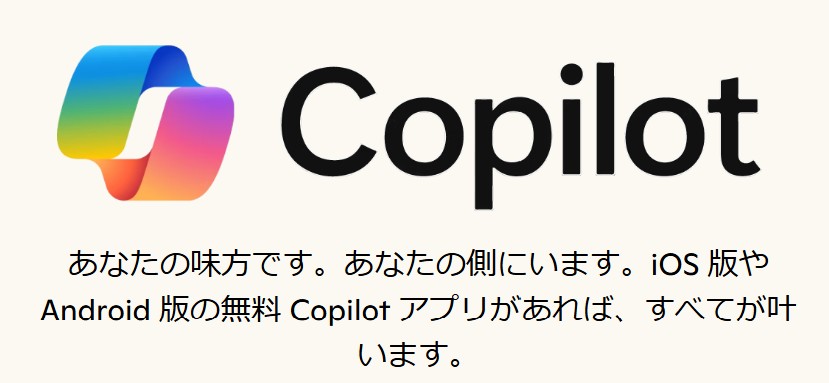
出典:Microsoft Copilot HP
Copilot in Windowsとは、MicrosoftがWindows 11に搭載したAIアシスタント機能です。チャットベースのインターフェースを通じて、ユーザーが自然言語で指示や質問を行い、タスクを効率的に遂行できるよう支援します。
Office製品やEdgeブラウザとの連携を通じて、文書作成やWeb検索、画像生成、翻訳、情報整理など、多様な用途でユーザーのニーズに迅速に応えます。
また、ChatGPT技術を活用した高度な自然言語処理により、複雑な質問にも適切な回答を返し、ユーザーの創造性や作業効率を高めます。
Copilot in Windowsでできること
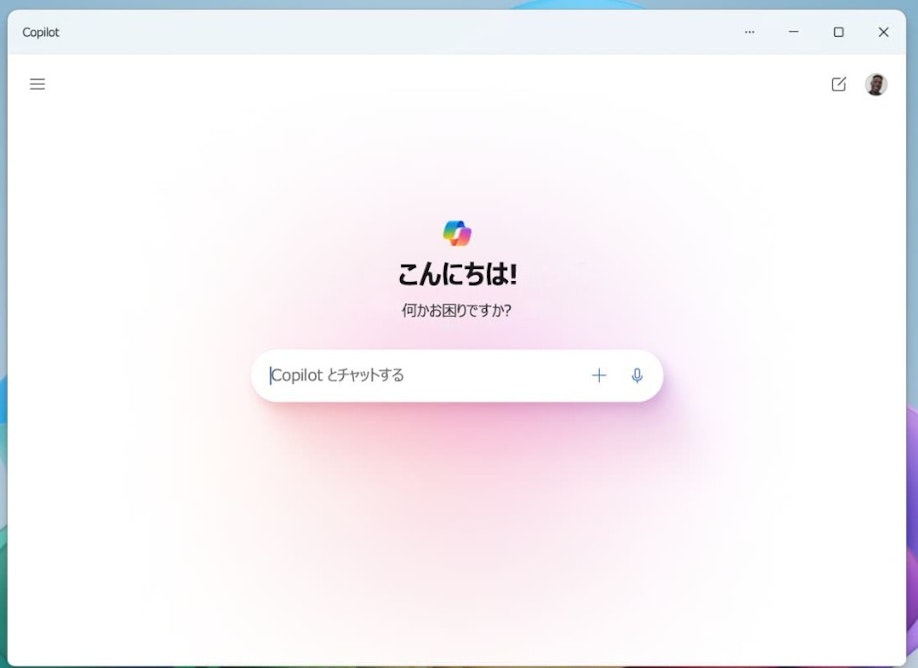
出典:Microsoft Copilot HP
Copilot in Windowsでできることは多岐に渡ります。
ここでは具体的に「AIアシスタントとしての活用」「文章作成・翻訳・要約のサポート」「Web検索と情報収集の最適化」「画像認識・生成AIの活用」「音声入力と対話型操作」の5つの機能について詳しく説明していきます。
これらの機能を活用することで、日常のタスクを迅速かつ効率的に処理できるようになります。
AIアシスタントとしての活用
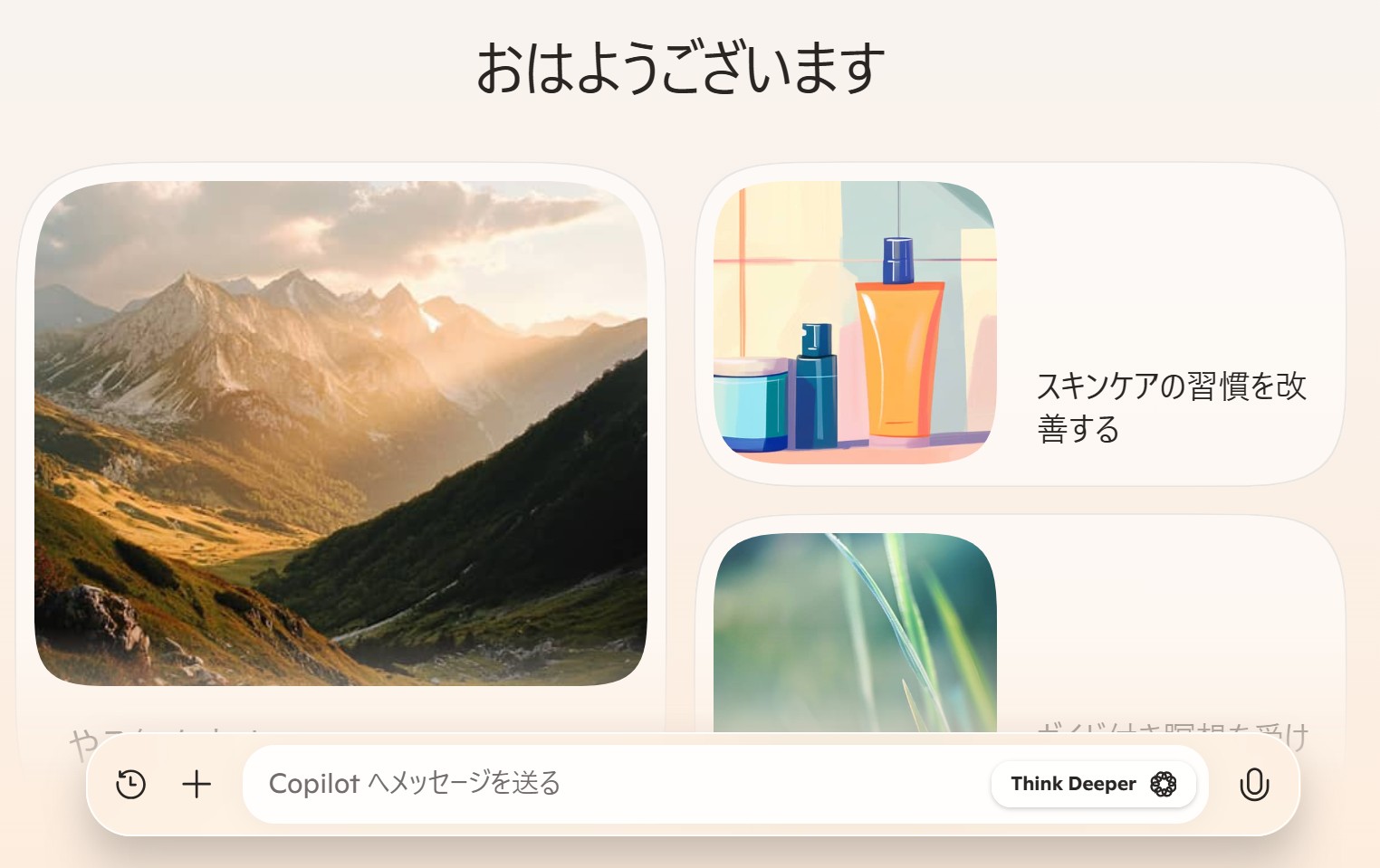
出典:Microsoft Copilot HP
Copilot in Windowsは、AIアシスタントとして、ユーザーが自然な言葉で行う指示や質問に対し、迅速かつ的確に回答を提供します。
たとえば、**スケジュールや天気予報の確認、ファイルの検索や開き方の指示、PCの設定変更などを対話的に処理できます。**Windowsシステムの複雑な設定も、「画面を暗くして」「Wi-Fiをオンにして」といった簡単な言葉で指示でき、操作手順を知らなくても目的を達成可能です。
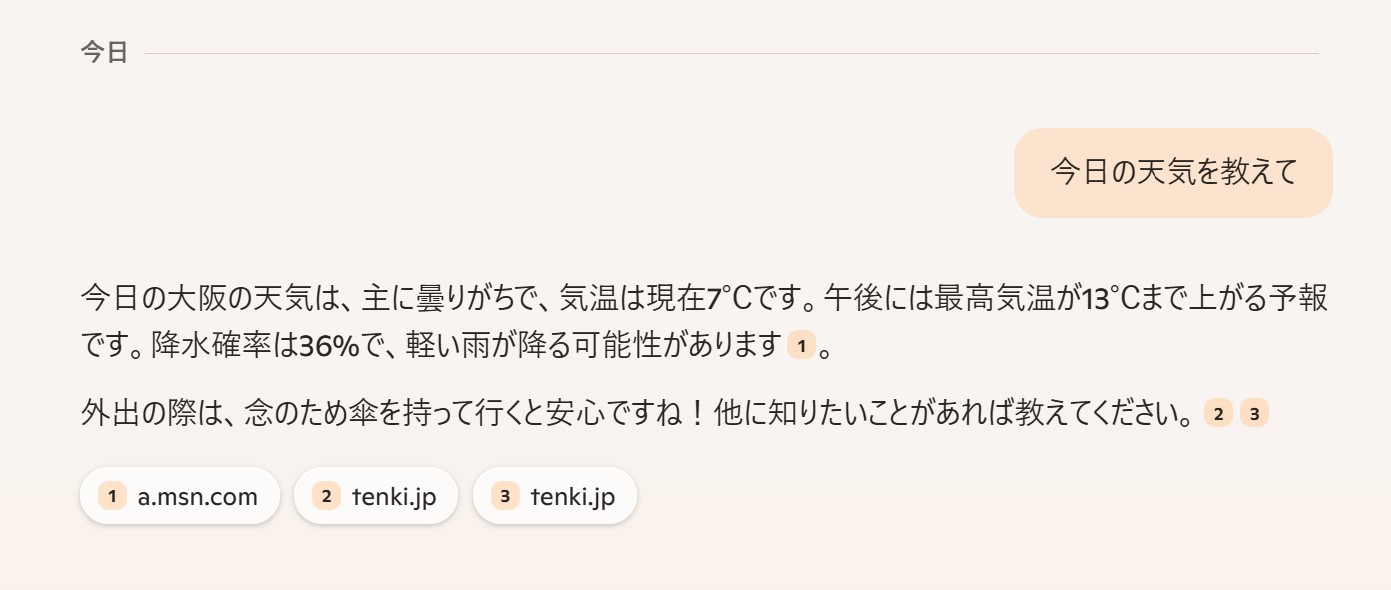
出典:Microsoft Copilot HP
これにより、コンピューター操作に不慣れなユーザーでも、快適かつ直感的に作業を進められます。
文章作成・翻訳・要約のサポート
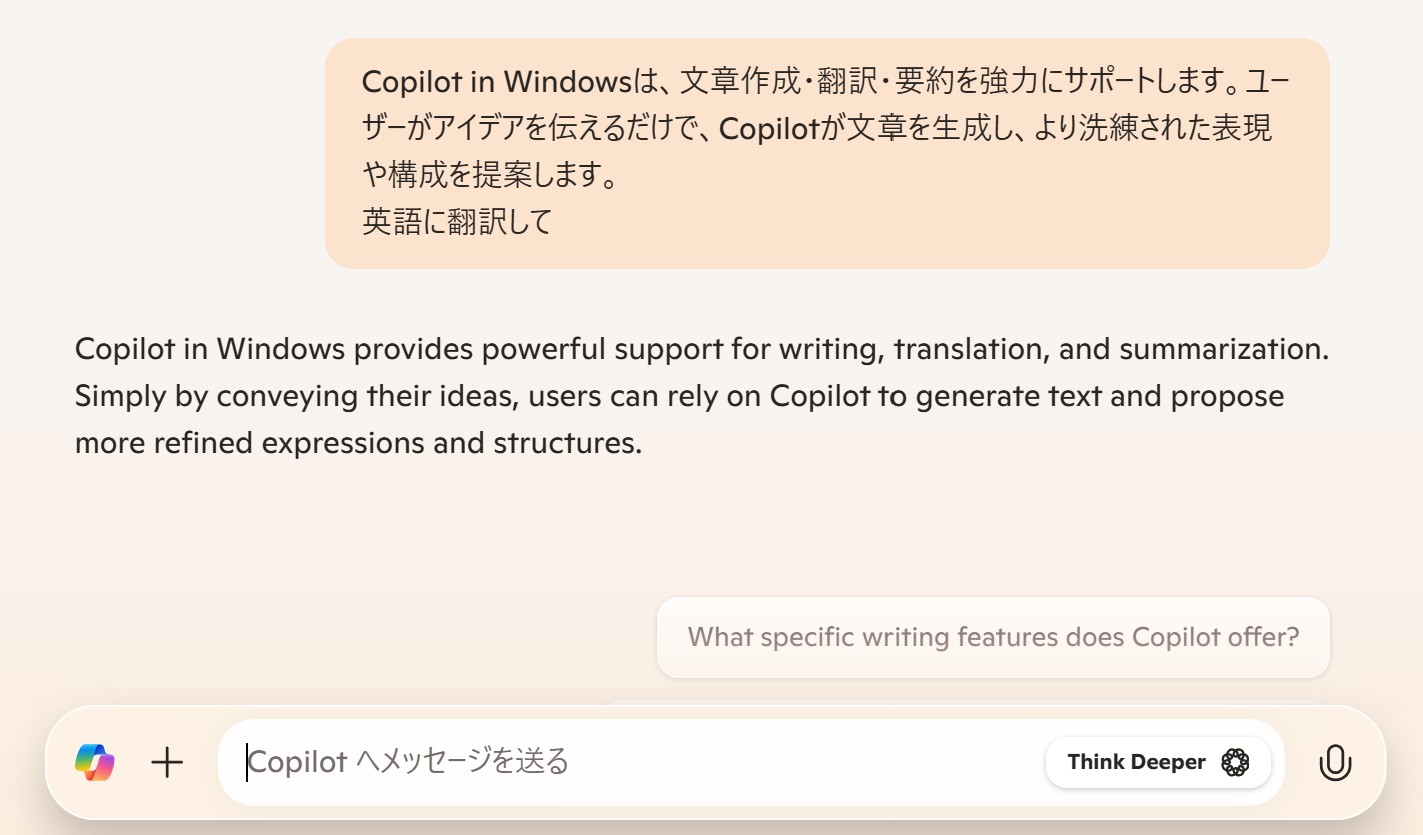
出典:Microsoft Copilot HP
Copilot in Windowsは、文章作成・翻訳・要約を強力にサポートします。ユーザーがアイデアを伝えるだけで、Copilotが文章を生成し、より洗練された表現や構成を提案します。
また、外国語で書かれた文書やWebサイトを日本語に翻訳したり、長い文章を簡潔に要約することも可能です。
たとえば、「このメールの返信を丁寧な口調で作成して」「この英文のニュース記事を要約して」といった指示に対し、適切な文章や要約文を即座に提供し、文書作成にかかる時間と手間を大幅に軽減します。
Web検索と情報収集の最適化
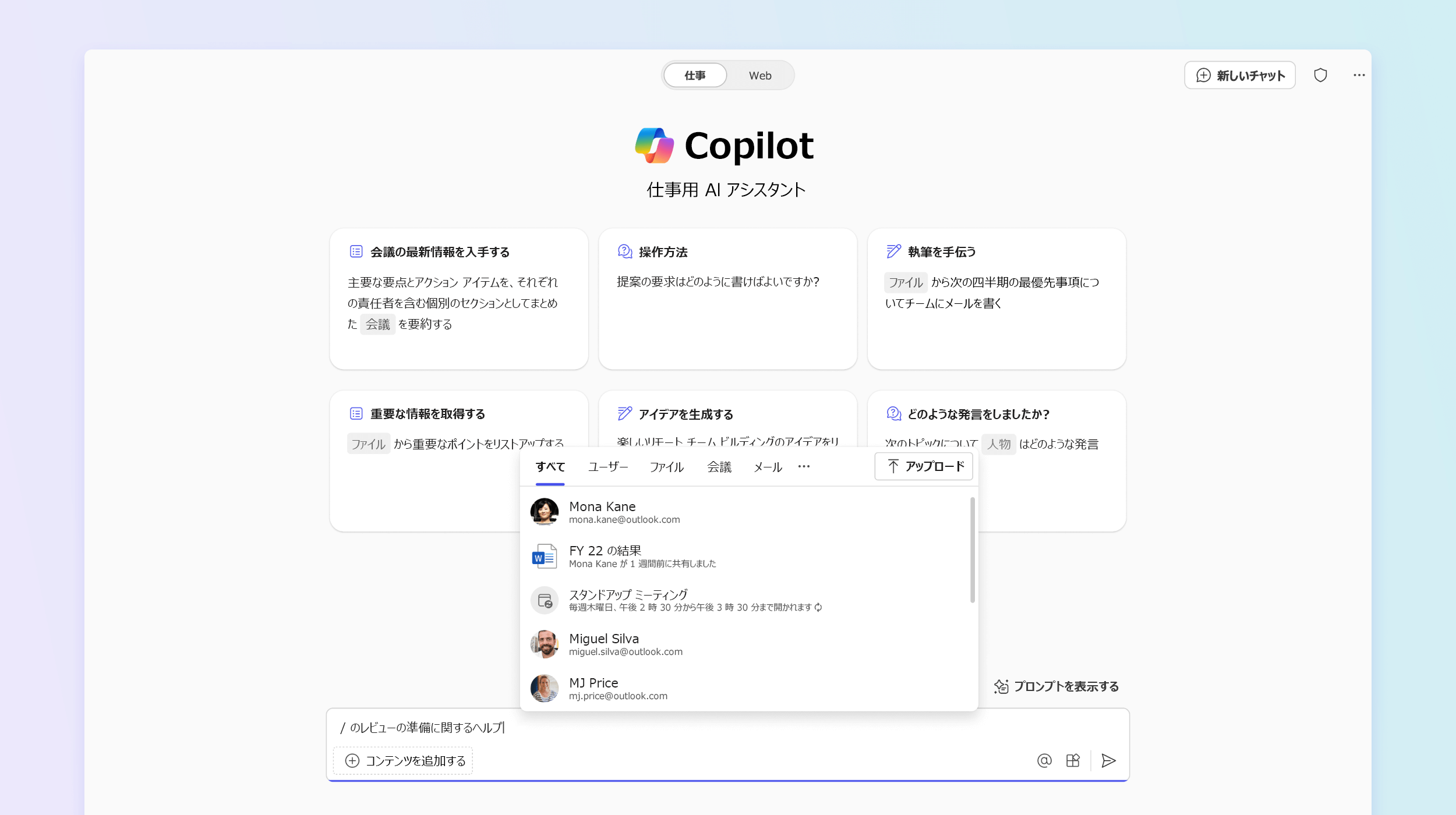
出典:Microsoft Copilot HP
Copilot in Windowsを利用することで、Web検索と情報収集の効率が飛躍的に向上します。ユーザーが質問を入力すると、Copilotがインターネット上の膨大な情報を迅速に収集し、適切な情報を整理して提供します。
**従来のように検索エンジンでキーワードを何度も入力したり、複数のサイトを巡回したりする手間が省けます。**また、信頼性の高い情報を優先して表示し、必要に応じて関連する情報を追加で提示するため、短時間で質の高い情報を取得でき、業務効率が改善されます。
画像認識・生成AIの活用
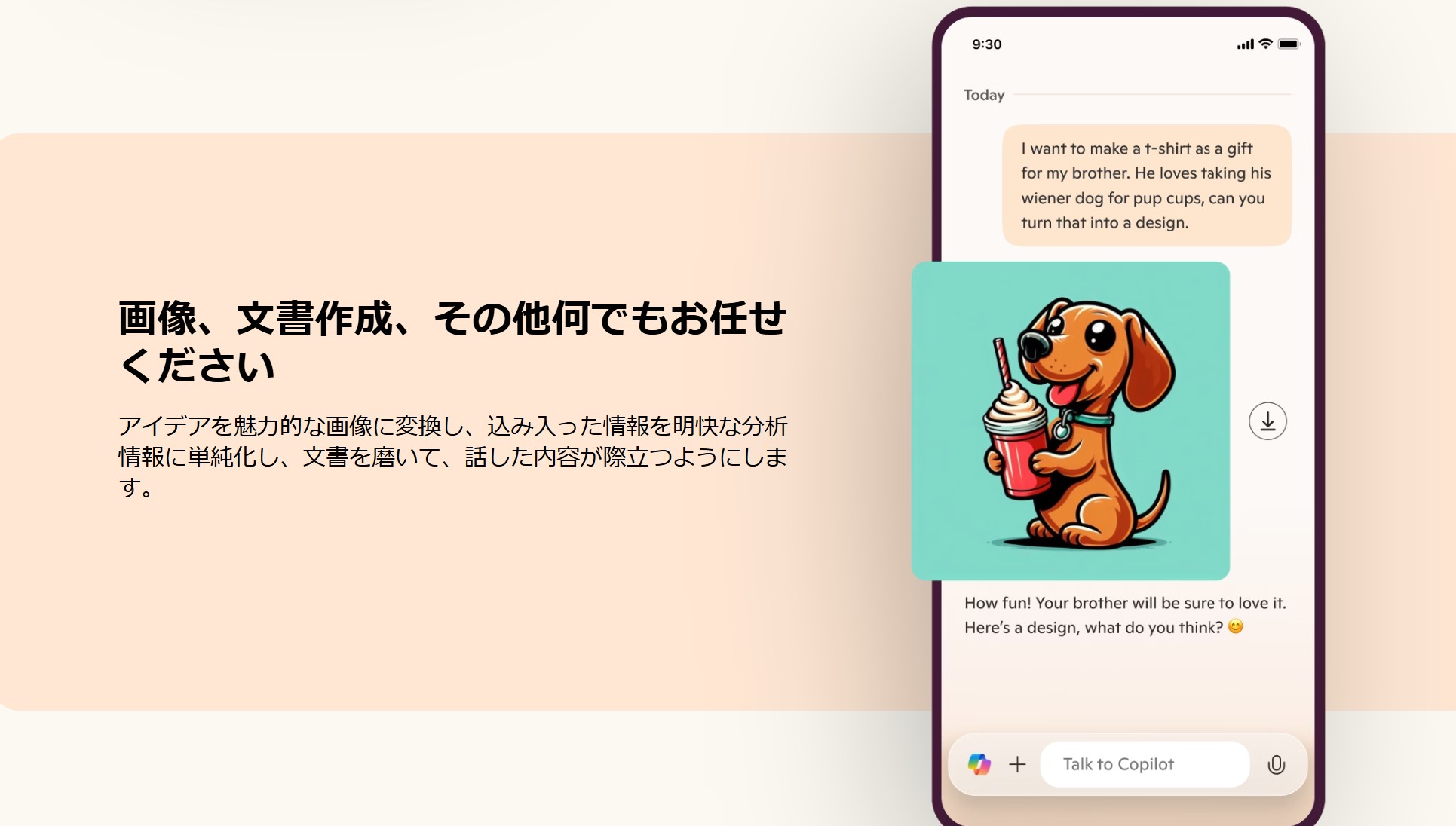
出典:Microsoft Copilot HP
Copilot in Windowsには、画像認識や生成AIの機能が搭載されており、ユーザーのクリエイティブな活動を強力にサポートします。
例えば、特定のシチュエーションやイメージを伝えるだけで、Copilotがそれに合った画像を自動生成します。さらに、画像内に含まれるテキストやオブジェクトの認識も可能で、画像から情報を取り出して利用できます。
プレゼン資料の作成やSNS投稿用の画像作成、さらにはマーケティング資料のビジュアル作成など、多様なビジネスや個人の用途において強力なツールとなります。
音声入力と対話型操作
Copilot in Windowsは、音声入力や対話型操作にも対応しています。マイクを通じて「Hey Copilot」と呼びかけることで起動し、そのまま音声で指示を伝えることが可能です。
これにより、**キーボード入力が難しい状況でも、メールの作成やメッセージの送信、スケジュールの確認といった操作をハンズフリーで行えます。**また、ユーザーが発話した内容を自然な会話形式で解釈して処理するため、対話を通じて必要な情報や操作を迅速に行うことができ、作業効率が大幅に改善されます。
Copilot in Windowsを有効化する方法
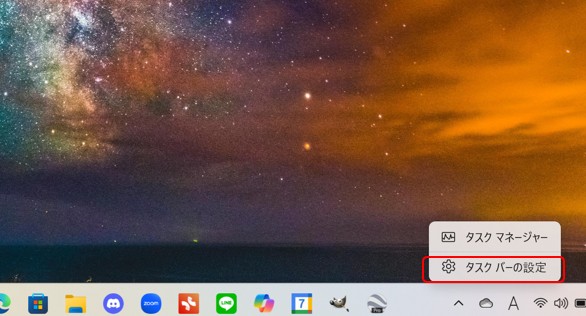
Copilot in Windowsを有効化するには、まずWindows 11を最新の状態にアップデートする必要があります。設定アプリを開き、「Windows Update」を選択して最新の更新プログラムを適用します。その後、タスクバー上にCopilotアイコンが表示されるようになります。
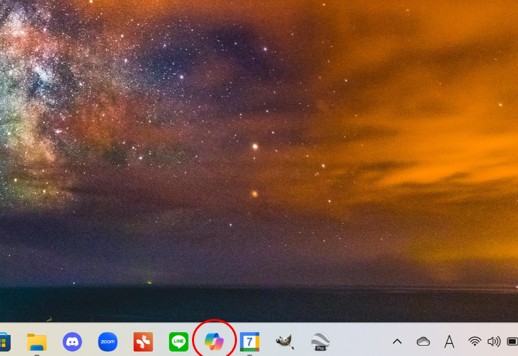
もしアイコンが表示されない場合は、タスクバーの設定から表示を有効にします。さらに、Microsoftアカウントにログインした状態である必要があるため、アカウントの設定もあわせて確認しましょう。これでCopilotを利用する準備が整います。
Copilot in Windowsの使い方
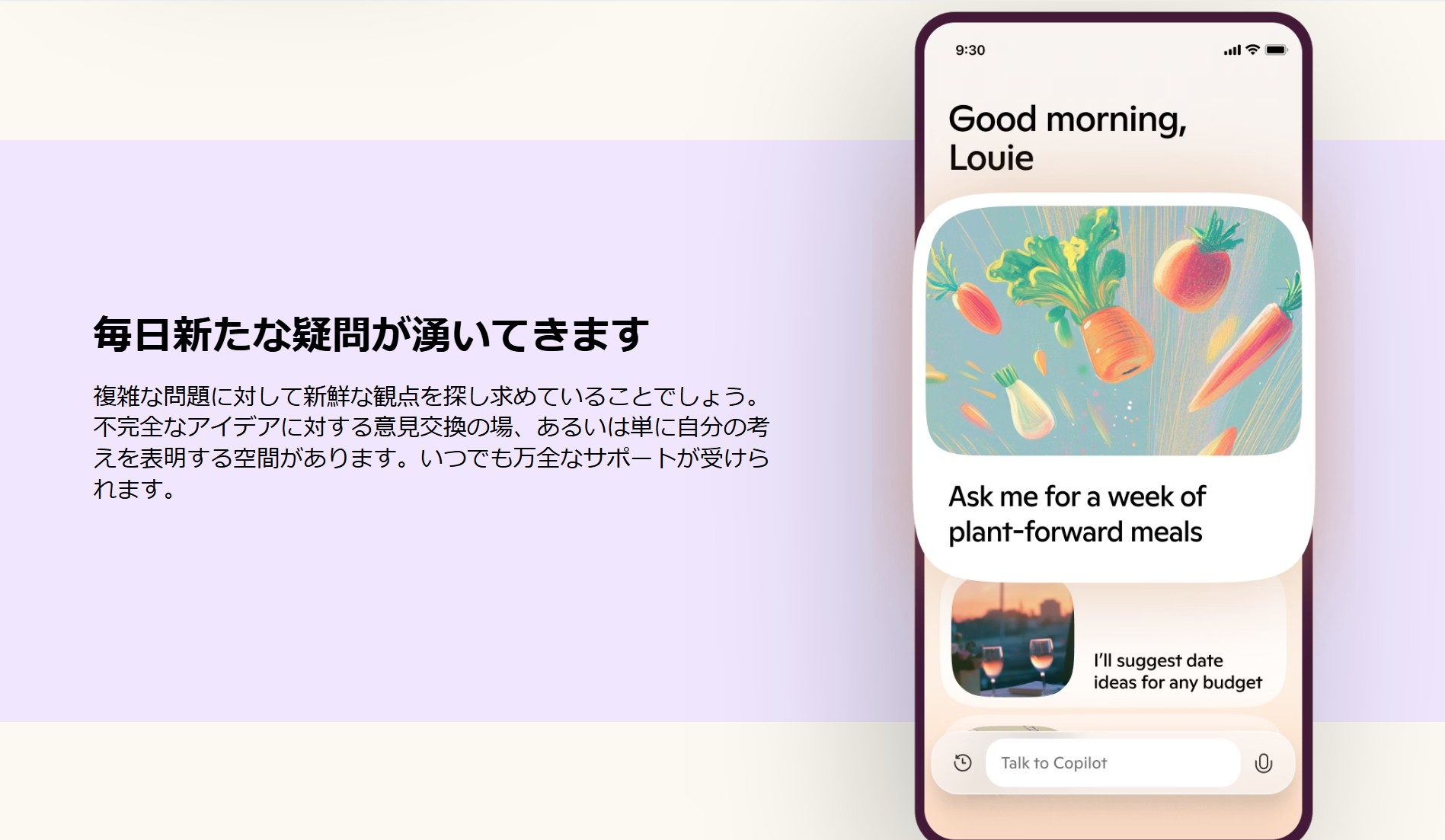
出典:Microsoft Copilot HP
ここでは、Copilot in Windowsの使い方を「Copilot in Windowsを起動する」「質問文を入力し、回答を得る」の2つのステップに分けて具体的に解説します。
**Copilotを活用することで、日常業務や個人的なタスクの効率が格段に向上します。**特に操作方法が簡単で直感的なため、初めての方でも気軽に利用でき、作業の負担を大幅に減らすことが可能です。以下、それぞれの手順を順番に詳しく説明していきます。
Copilot in Windowsを起動する
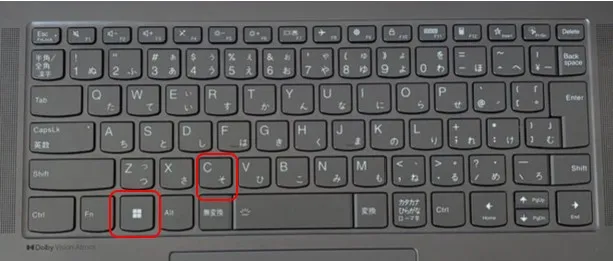
Copilot in Windowsを起動するには、タスクバーに表示されているCopilotのアイコンをクリックするか、キーボードでショートカットキー「Windows+C」を押します。すると、画面の右側に専用のCopilotウィンドウが表示されます。
**このウィンドウではチャット形式でやりとりを行うため、利用者は直感的に質問や指示を入力できます。**また、音声入力もサポートされており、「Hey Copilot」と話しかけることでも起動できます。起動が簡単なため、初心者でも迷うことなく利用可能です。
質問文を入力し、回答を得る

出典:Microsoft Copilot HP
Copilotのウィンドウ内のテキストボックスに、質問や実行したい指示を入力して、送信ボタンをクリックするかEnterキーを押します。質問や指示は自然な言葉で入力するだけでよく、専門用語や複雑な表現は不要です。
入力が完了すると、**Copilotが質問の内容を即座に解析し、適切な回答や必要な操作を瞬時に実行します。**回答が表示された後も、さらに関連する質問を続けることが可能で、まるで会話するように自然な形で目的の情報を素早く得ることができます。
Copilot in Windowsの料金体系
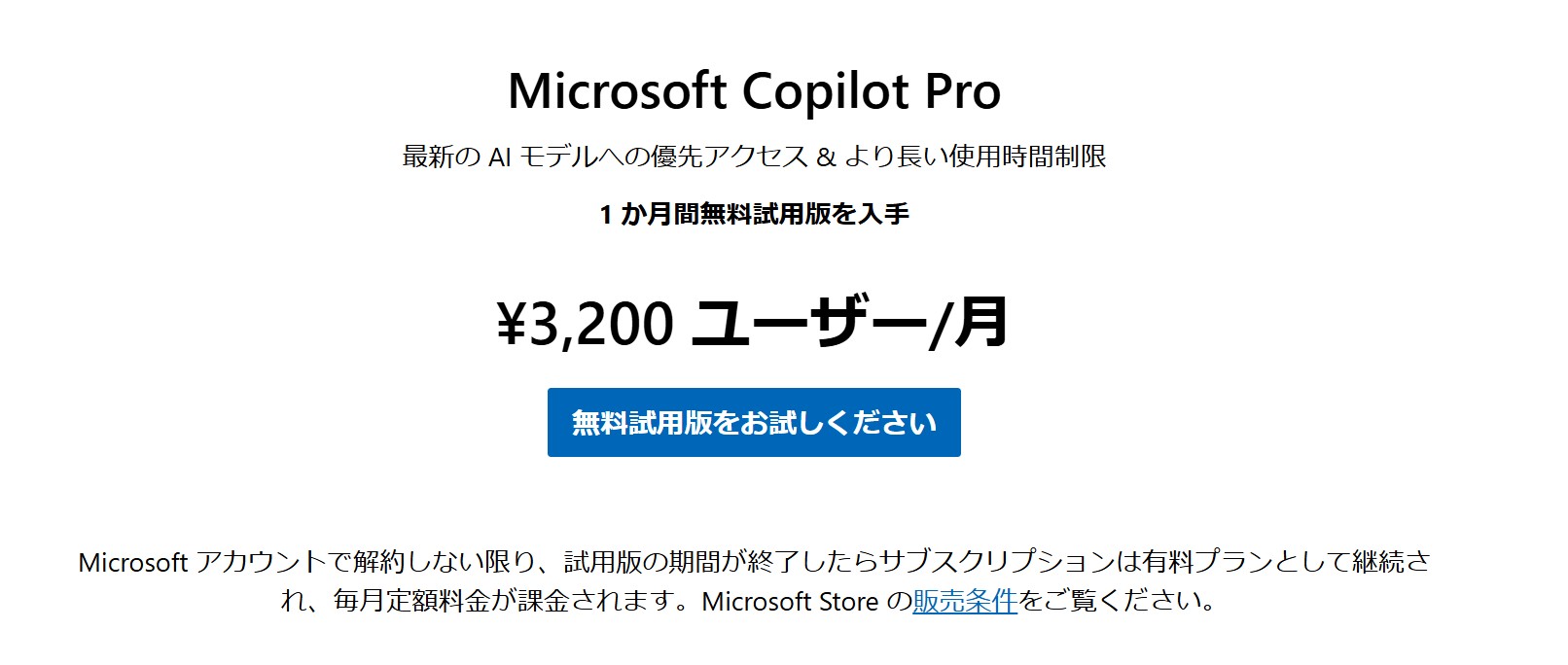
出典:Microsoft Copilot HP
Copilot in Windowsは、Windows 11を利用しているユーザーであれば基本的な機能を無料で使うことができます。
ただし、より高度で専門的な機能(例えば、高品質な画像生成AIの利用、複雑な翻訳、専門的なビジネス用途のプラグイン、ビジネス向けの高度なサポートサービスなど)を利用する場合には、有料サブスクリプション「Microsoft Copilot Pro」への加入が必要となります。料金は月額課金制で、個人向けプランと法人向けプランがあり、用途や利用規模に応じて選択できます。
プランごとの料金体系は以下の通りです。
| プラン名 | 月額料金(税込) | 特徴 |
|---|---|---|
| Copilot(無料版) | 無料 | Windows 11に標準搭載されているAIアシスタント機能。基本的な情報検索やタスク管理が可能です。 |
| Copilot Pro | 3,520円 | 個人向けの有料プラン。Word、Excel、OutlookなどのOffice製品と連携し、AIアシスタントを活用できます。 |
| Copilot for Microsoft 365 | 4,947円 | 法人向けの最上位プラン。Word、Excel、PowerPoint、Outlook、Teamsなど、Microsoft 365の全アプリケーション |
Copilot in Windowsのプレビュー版とは?
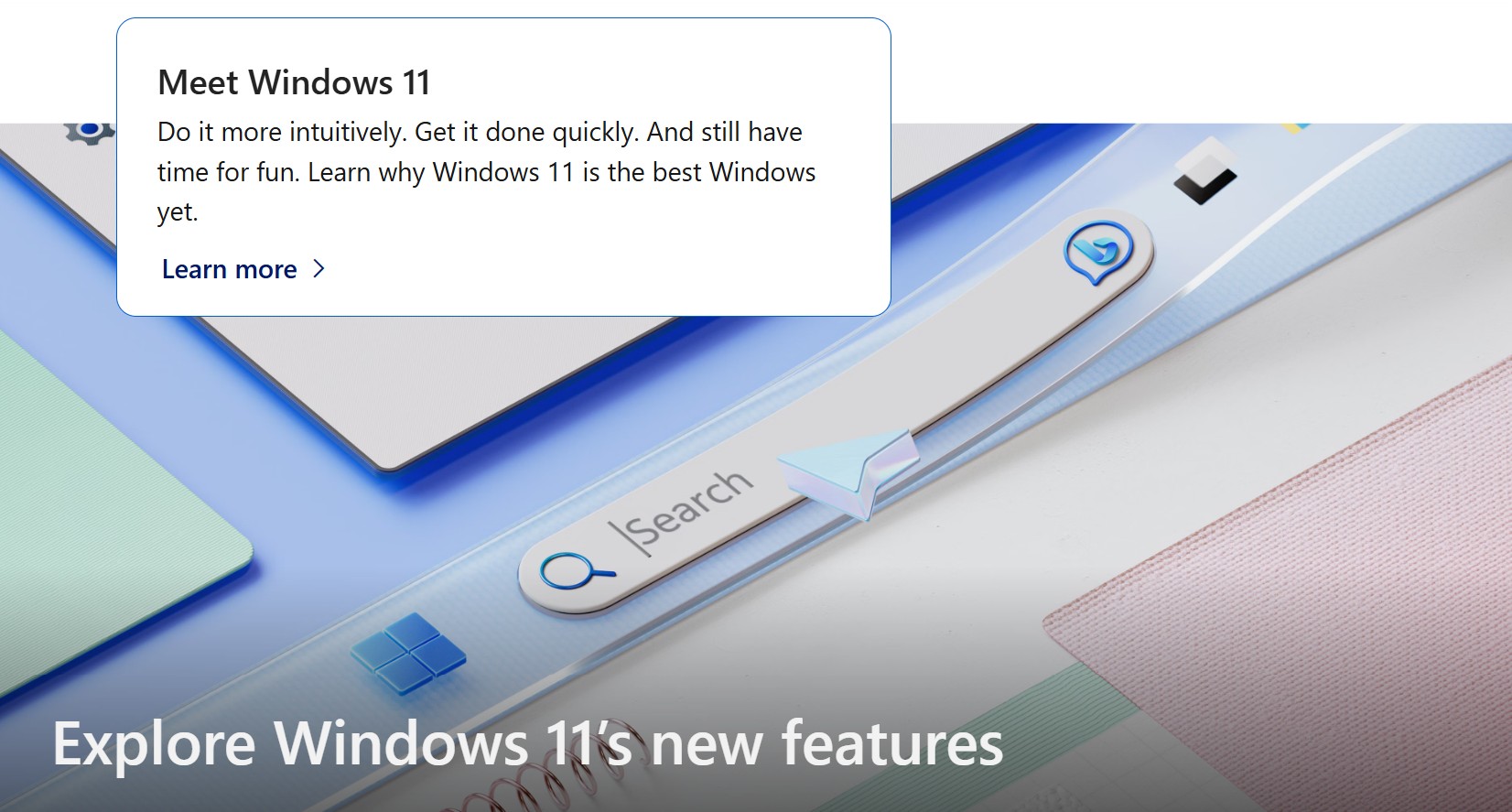
出典:Microsoft Copilot HP
Copilot in Windowsのプレビュー版とは、正式なリリース前に新機能や改良点を先行して試すことができる試験的なバージョンです。プレビュー版を利用すると、最新のAI機能やUI改善、新しい連携サービスなどをいち早く試すことが可能になります。
ただし、プレビュー版はまだ正式版に至っていないため、動作が不安定であったり、想定外の不具合やエラーが発生する可能性もあります。重要な作業や業務用途での使用は慎重に行い、トラブル発生時のリスクに対処できるよう、あらかじめ注意して利用する必要があります。
Copilot in Windowsを使う上での注意点

出典:O-DAN
Copilot in Windowsを使う上での注意点として、まず必ずWindows 11を最新の状態にアップデートしてから利用する必要があることが挙げられます。
また、Copilotはインターネット接続が必須であるため、オフラインの環境下では一切利用できません。
さらに、**Copilotは入力された内容を解析するため、個人情報や機密情報、パスワードなどの機密性の高い情報を入力する際にはプライバシーに注意が必要です。**特にビジネスシーンでの利用時には、入力情報がMicrosoftのサーバーに送信されることを念頭に置き、適切な範囲で利用することが望まれます。
まとめ

出典:Microsoft Copilot HP
Copilot in Windowsは、Windows 11に統合されたAIアシスタントであり、ユーザーの作業効率を大幅に向上させる可能性を秘めています。自然言語での質問や指示を通じて、文章作成や翻訳、Web検索、画像生成、音声操作など多様な機能を簡単に利用できます。
基本機能は無料で利用可能ですが、高度な機能を使うには有料プランが必要です。Copilot in Windowsを使うことで、今までの作業が見違えるほど早くなります。日々の生活にも溶け込みやすいので、ぜひ一度試してみてください。
AIサービス導入のご相談は AI導入.com へ(完全無料)
- マッキンゼー出身の代表による専門的なアドバイス
- 日本・アメリカの最先端AIサービスの知見を活用
- ビジネスの競争力を高める実践的な導入支援



